如何设置微信允许访问相机 怎样打开微信相机权限
更新时间:2024-01-23 16:50:27作者:yang
随着移动互联网的发展,微信已经成为了人们生活中不可或缺的一部分,而在使用微信的过程中,有时候我们需要使用相机功能,例如拍摄照片或扫描二维码等。有些用户可能会遇到微信无法访问相机的问题,这就需要我们进行一些设置来允许微信访问相机权限。如何设置微信允许访问相机呢?接下来我们将为大家详细介绍如何打开微信相机权限,让您轻松解决这一问题。
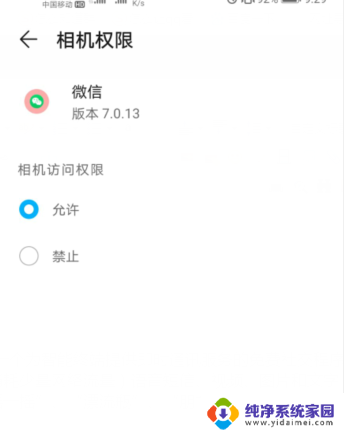
本文以华为Mate40 & iPhone 13 Pro;HarmonyOS 2.0 & iOS16.2;微信8.0.33为案例进行讲解。
一、安卓/鸿蒙手机解决方法
1.进入应用管理页面
在手机桌面中点击进入【设置】应用程序,然后依次点击【应用和服务】-【应用管理】选项。进入应用管理页面。
2.打开微信应用管理菜单
在应用管理页面中选择【微信】,点击进入微信的应用管理页面。
3.打开微信相机权限
在微信应用信息页面中依次点击【权限】-【相机】,然后在相机权限页面中将相机访问权限从禁止改为【仅使用期间允许】或者【使用应用时允许】。即可打开微信相机权限。
二、苹果手机解决方法
1.【隐私】设置管理
在苹果手机桌面中打开【设置】应用程序,下拉菜单找到【隐私与安全性】选项。
2.开启微信相机权限
点击进入【隐私与安全性】功能菜单后,找到【相机】选项。在相机隐私页面中将微信右侧的按钮打开,即可开启微信相机权限。
以上是关于如何设置微信允许访问相机的全部内容,如果你遇到相同情况,可以按照以上方法解决。
如何设置微信允许访问相机 怎样打开微信相机权限相关教程
- 无法读取相册信息,请开启相册权限 苹果手机如何设置开启允许访问相册权限
- 苹果相机权限看不到app 苹果手机每个APP如何设置允许访问相机的权限
- 怎样打开微信权限设置 微信权限设置教程
- 微信打开麦克风权限在哪 如何在微信中打开麦克风访问权限
- 设置微信麦克风权限在哪里 微信如何打开麦克风权限
- 微信视频号怎么打开权限 微信视频号权限设置教程
- 微信权限怎么打开 微信权限设置教程
- 微信语音麦克风权限怎么开启 微信如何设置麦克风权限
- 怎么设置微信群管理员权限 微信群如何设置管理员权限
- 怎么打开微信语音权限 微信语音通话权限如何开启
- 笔记本开机按f1才能开机 电脑每次启动都要按F1怎么解决
- 电脑打印机怎么设置默认打印机 怎么在电脑上设置默认打印机
- windows取消pin登录 如何关闭Windows 10开机PIN码
- 刚刚删除的应用怎么恢复 安卓手机卸载应用后怎么恢复
- word用户名怎么改 Word用户名怎么改
- 电脑宽带错误651是怎么回事 宽带连接出现651错误怎么办